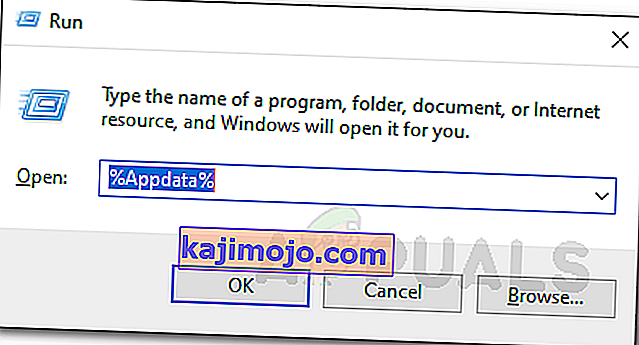Bucla de configurare Roblox apare adesea datorită suitei antivirus terțe supraprotectoare. În timpul procesului de instalare, aplicația este configurată pentru sistemul dvs., care este afișat ca Configurare Roblox. Cu toate acestea, acest lucru se poate bloca adesea și va trebui să vă ocupați de o buclă a mesajului menționat. Pentru unii utilizatori, problema ar putea apărea în timpul procesului de instalare a unei actualizări.
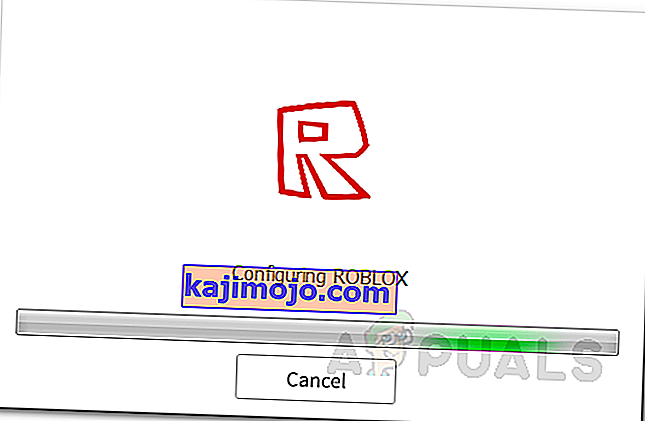
Cu toate acestea, fără a ține cont de scenariul apariției problemei, veți putea să o rezolvați prin soluțiile furnizate mai jos. Dar, înainte de a intra în acest sens, să discutăm mai întâi cauzele problemei, astfel încât să aveți o perspectivă mai bună asupra problemei.
Ce cauzează problema configurării buclei Roblox?
După ce am parcurs mai multe rapoarte ale utilizatorilor pe diverse site-uri web, am adunat o listă cu cauzele posibile ale problemei pentru a înțelege mai bine. Iată de ce este cauzată adesea problema:
- Suită antivirus terță parte: Cea mai comună și raportată cauză a problemei este prezența unei suite antivirus supraprotectoare. După cum se dovedește, unele suite antivirus terțe sunt excesiv de protectoare și, prin urmare, deseori blochează acțiunile care nu intenționează să dăuneze sistemului dumneavoastră. Problema este cauzată atunci când procesul de instalare este întrerupt de software-ul dvs. antivirus terț și, prin urmare, intră într-o buclă.
- Conexiune la internet: în unele cazuri, conexiunea la internet poate declanșa și problema. Acest lucru se întâmplă atunci când programul de instalare nu poate prelua anumite informații de pe server din cauza restricțiilor impuse rețelei dvs. de către furnizorul dvs. de servicii de internet. Soluția de rezolvare aici ar fi utilizarea unui VPN în faza de instalare.
- Instalare Roblox: Dacă întâmpinați problema în timp ce actualizați o instalare deja existentă, atunci este posibil ca aceasta să fie cauzată de o instalare sau fișiere corupte. Într-un astfel de caz, va trebui să eliminați complet lansatorul Roblox din sistemul dvs. și apoi să îl instalați din nou.
Acum, că am trecut prin cauzele potențiale ale problemei, haideți să intrăm în soluțiile care au fost raportate că funcționează de către alți utilizatori care au fost afectați de această problemă.
1. Dezactivați antivirusul terților
După cum se dovedește, cea mai probabilă cauză a problemei este suita antivirus terță parte instalată pe sistemul dvs. Acest lucru se datorează faptului că unele programe antivirus tind să fie supraprotectoare. Acest lucru duce la diverse probleme cu care se confruntă utilizatorul. Software-ul antivirus instalat pe sistemul dvs. întrerupe adesea sau se amestecă în procesele pe care le detectează ca fiind dăunătoare în timp ce acestea nu sunt; deci un fals pozitiv. Dacă acest caz vi se aplică, va trebui să dezactivați software-ul terț antivirus și apoi să începeți instalarea.
Dacă nu doriți să dezactivați complet suita antivirus, puteți crea și câteva excluderi . Acest lucru va împiedica aplicația să interfereze cu procesele de pe lista albă.
Alternativ, puteți alege să eliminați complet software-ul antivirus din sistem împreună cu ștergerea fișierelor rămase care nu sunt șterse în timpul fazei de dezinstalare. Pentru aceasta, urmați instrucțiunile de mai jos:
- În primul rând, apăsați tasta Windows pentru a deschide meniul Start .
- Tastați Panoul de control și apoi apăsați Enter pentru a deschide fereastra Panoului de control .
- Odată ce panoul de control s-a deschis, faceți clic pe opțiunea „ Dezinstalați un program ” sub titlul Programe .

- Aceasta vă va duce la o listă care înregistrează toate aplicațiile instalate pe sistemul dvs. Găsiți-vă software-ul antivirus și apoi faceți dublu clic pe el pentru a începe faza de dezinstalare.

- Urmați instrucțiunile de pe ecran pentru a finaliza dezinstalarea.
- După ce ați dezinstalat suita antivirus, va trebui să ștergeți fișierele rămase din sistemul dvs. Cu toate acestea, acest lucru nu este necesar și puteți începe pur și simplu procesul de instalare dacă nu doriți să vă deranjați. Este recomandată o repornire a sistemului înainte de a începe instalarea.
- De asemenea, puteți elimina complet fișierele rămase de pe computer.
Vedeți dacă problema este rezolvată.
2. Folosiți un VPN
În unele cazuri, conexiunea la internet sau restricțiile impuse rețelei dvs. (mai exact) pot cauza problema menționată. Dacă acest scenariu este aplicabil pentru dvs., va trebui să utilizați o metodă alternativă, care este utilizarea unui VPN în faza de instalare. Un VPN vă va oferi o conexiune privată și, prin urmare, veți putea instala aplicația destul de ușor.
Există multe VPN disponibile acolo și majoritatea oferă chiar încercări gratuite. Alegeți una bună, descărcați versiunea de încercare gratuită și utilizați-o pentru a instala aplicația. Vedeți dacă acest lucru remediază problema.
3. Ștergeți instalarea Roblox
Dacă soluțiile de mai sus nu au funcționat pentru dvs., soluția finală pentru a scăpa de problemă ar fi să eliminați complet Roblox de pe hard disk și apoi să îl instalați din nou. Acest lucru se aplică dacă aveți deja o instalare existentă și problema apare în timp ce încercați să o actualizați. Pentru a elimina complet Roblox din sistemul dvs., procedați în felul următor:
- Mai întâi, deschideți Panoul de control apăsând tasta Windows și apoi tastați Panoul de control în bara de căutare dată.
- Accesați secțiunea „ Dezinstalați un program ” făcând clic pe acesta sub intrarea Programe .

- Vi se va afișa o listă a aplicațiilor instalate pe computer. Parcurgeți lista și găsiți Roblox .
- Faceți dublu clic pe acesta pentru a iniția expertul de dezinstalare. După ce ați dezinstalat aplicația, va trebui să eliminați fișierele rămase care sunt stocate în directorul AppData .
- Pentru aceasta, apăsați tasta Windows + R pentru a deschide caseta de dialog Executare .
- Tastați % appdata% și apăsați Enter . Aceasta vă va duce la directorul AppData.
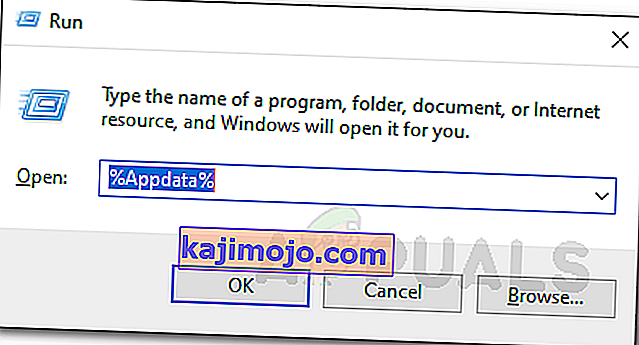
- Acum, comutați la folderul local și apoi ștergeți folderul Roblox acolo.
- După ce ați făcut acest lucru, descărcați din nou fișierul de configurare de pe site-ul oficial și începeți instalarea. Vedeți dacă problema este rezolvată.